win8系统如何设置开机启动项加快运行速度
更新日期:2024-03-20 03:11:38
来源:投稿
手机扫码继续观看

相信大家都知道win8系统有个混合启动的新功能,极大提高开机速度,这也是win8的一个“卖点”之一。而最近有位win8旗舰版32位系统的小伙伴跟小编反映,计算机上有很多软件开机就启动导致运行速度变慢,那么win8系统如何设置开机启动项加快运行速度呢?下面小编就跟大家介绍解决方法。
利用任务管理器设置:
1、我们在任务栏右键打开菜单,然后选择“任务管理器”,如果是初次打开需要点击左下角的小按钮展开菜单;
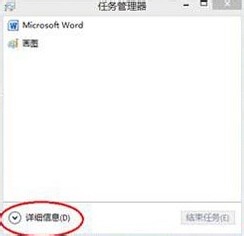
2、然后切换到“启动”选项卡;
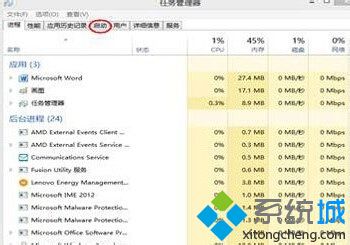
3、然后就可以在这里设置开机启动项了,我们选择想要禁止启动的程序右键点击再选择禁止即可。
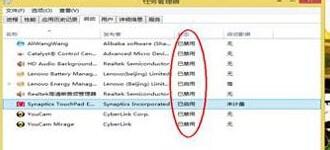
以上就是win8系统如何设置开机启动项加快运行速度的方法了,有需要禁止开机启动项加快运行速度的win8用户不妨试一试小编的方法。
该文章是否有帮助到您?
常见问题
- monterey12.1正式版无法检测更新详情0次
- zui13更新计划详细介绍0次
- 优麒麟u盘安装详细教程0次
- 优麒麟和银河麒麟区别详细介绍0次
- monterey屏幕镜像使用教程0次
- monterey关闭sip教程0次
- 优麒麟操作系统详细评测0次
- monterey支持多设备互动吗详情0次
- 优麒麟中文设置教程0次
- monterey和bigsur区别详细介绍0次
系统下载排行
周
月
其他人正在下载
更多
安卓下载
更多
手机上观看
![]() 扫码手机上观看
扫码手机上观看
下一个:
U盘重装视频












